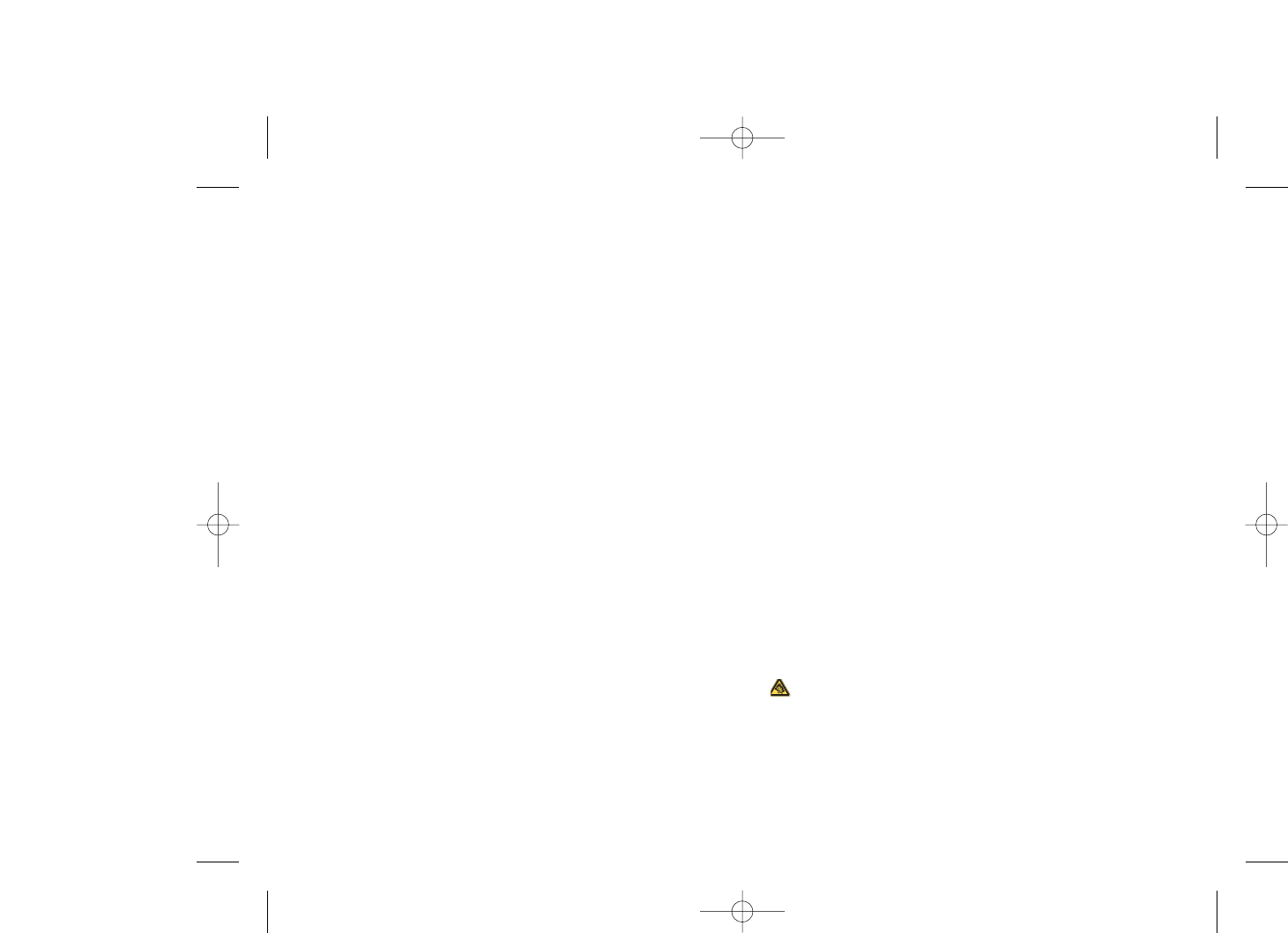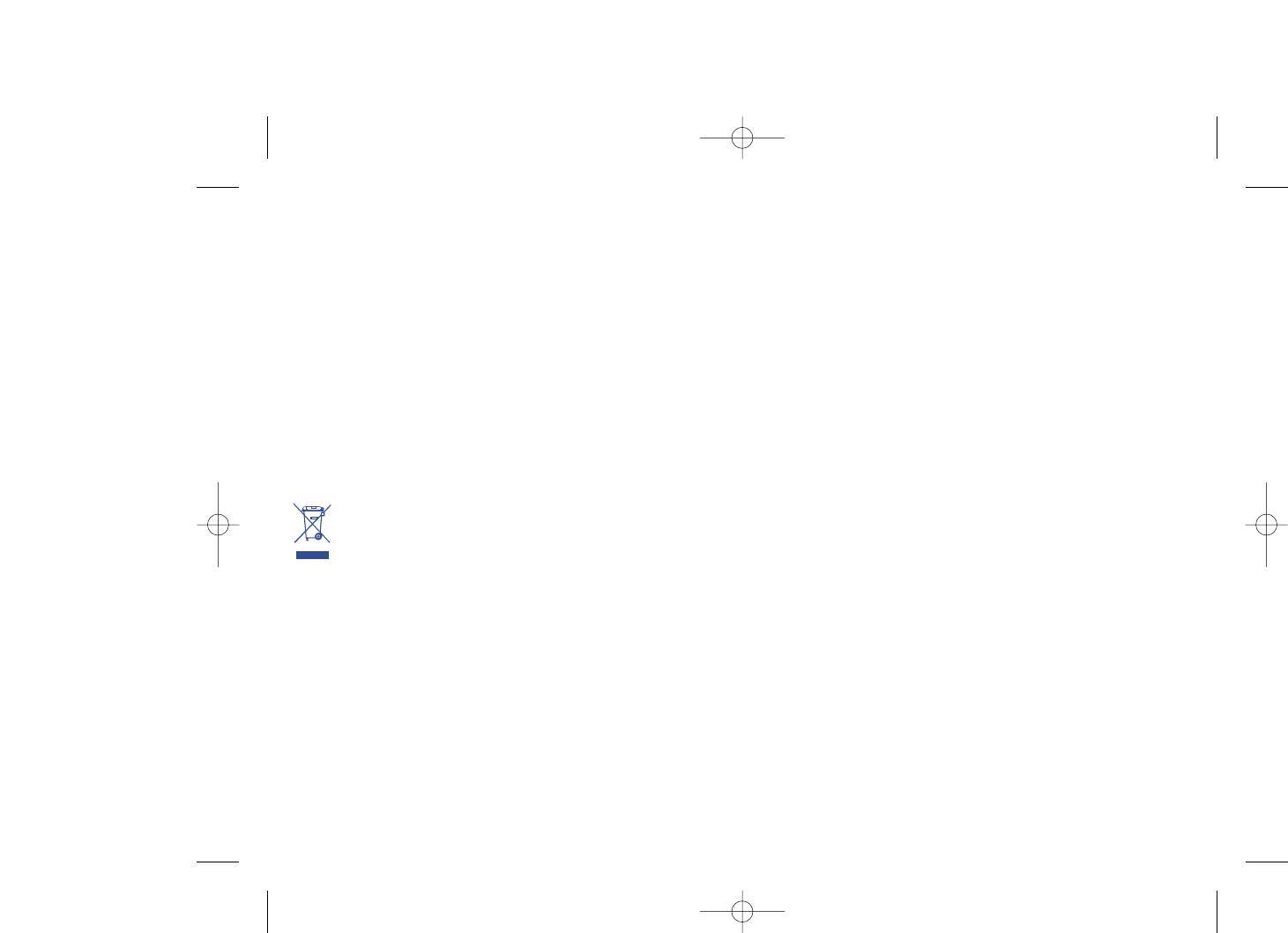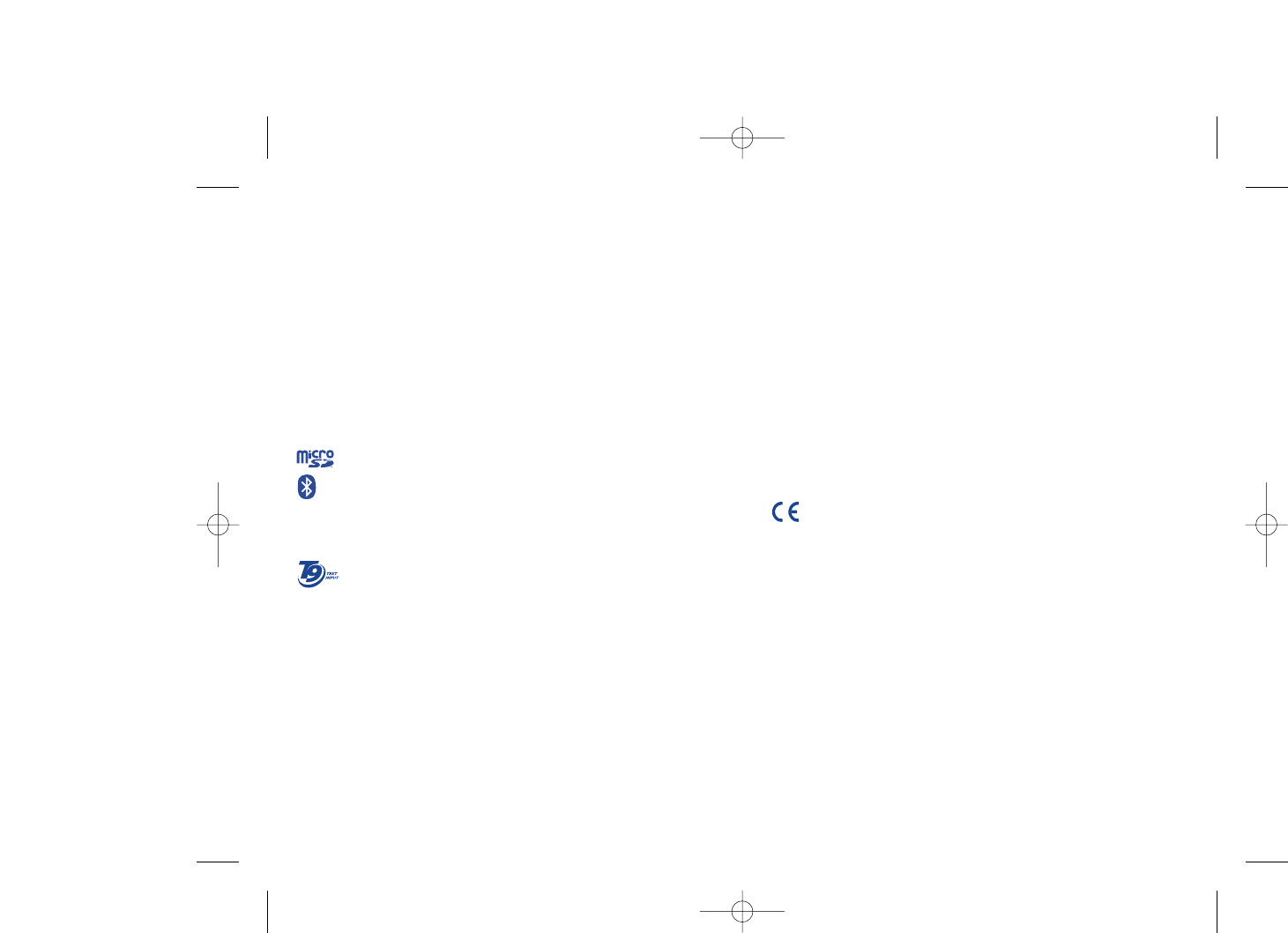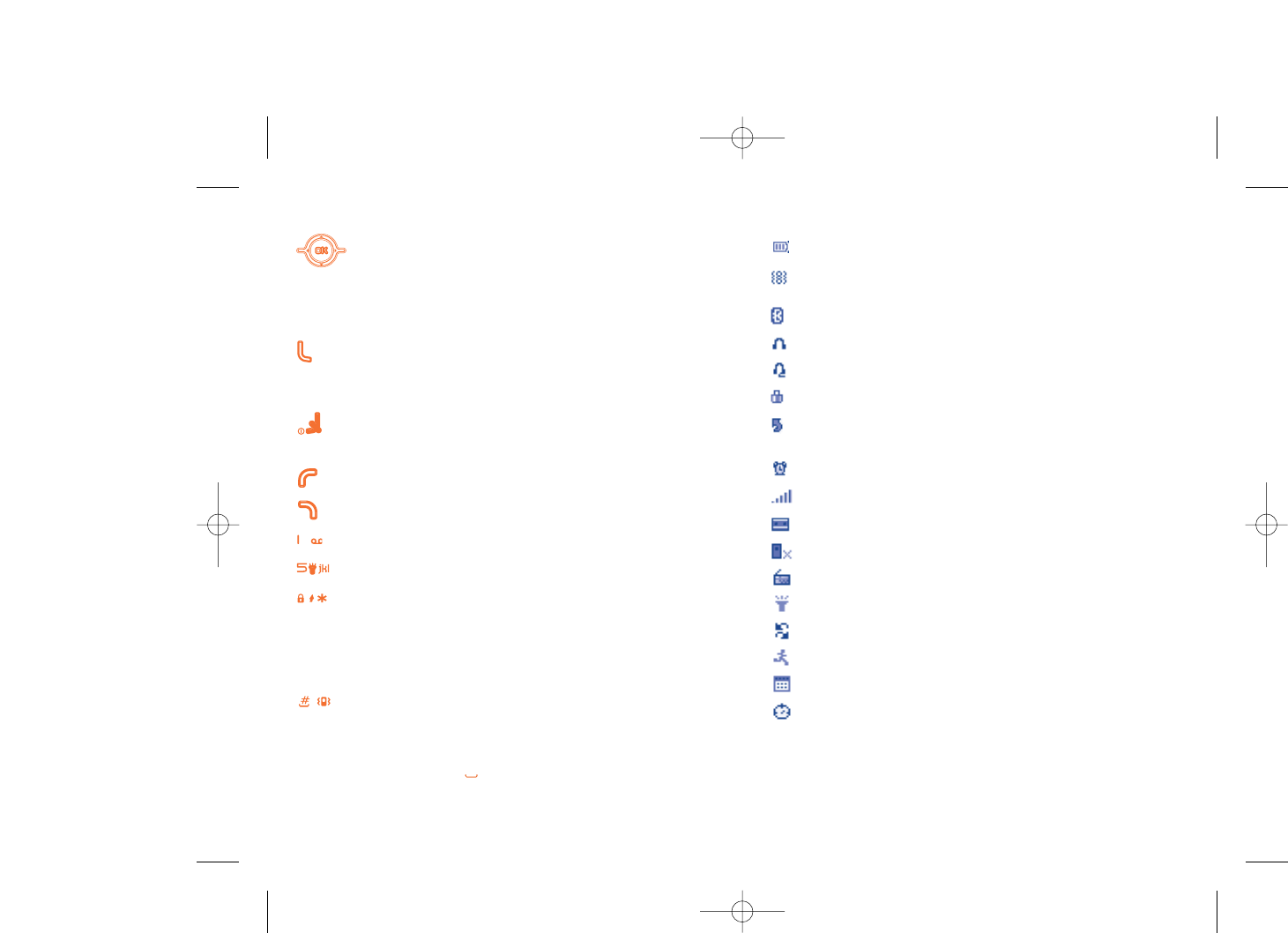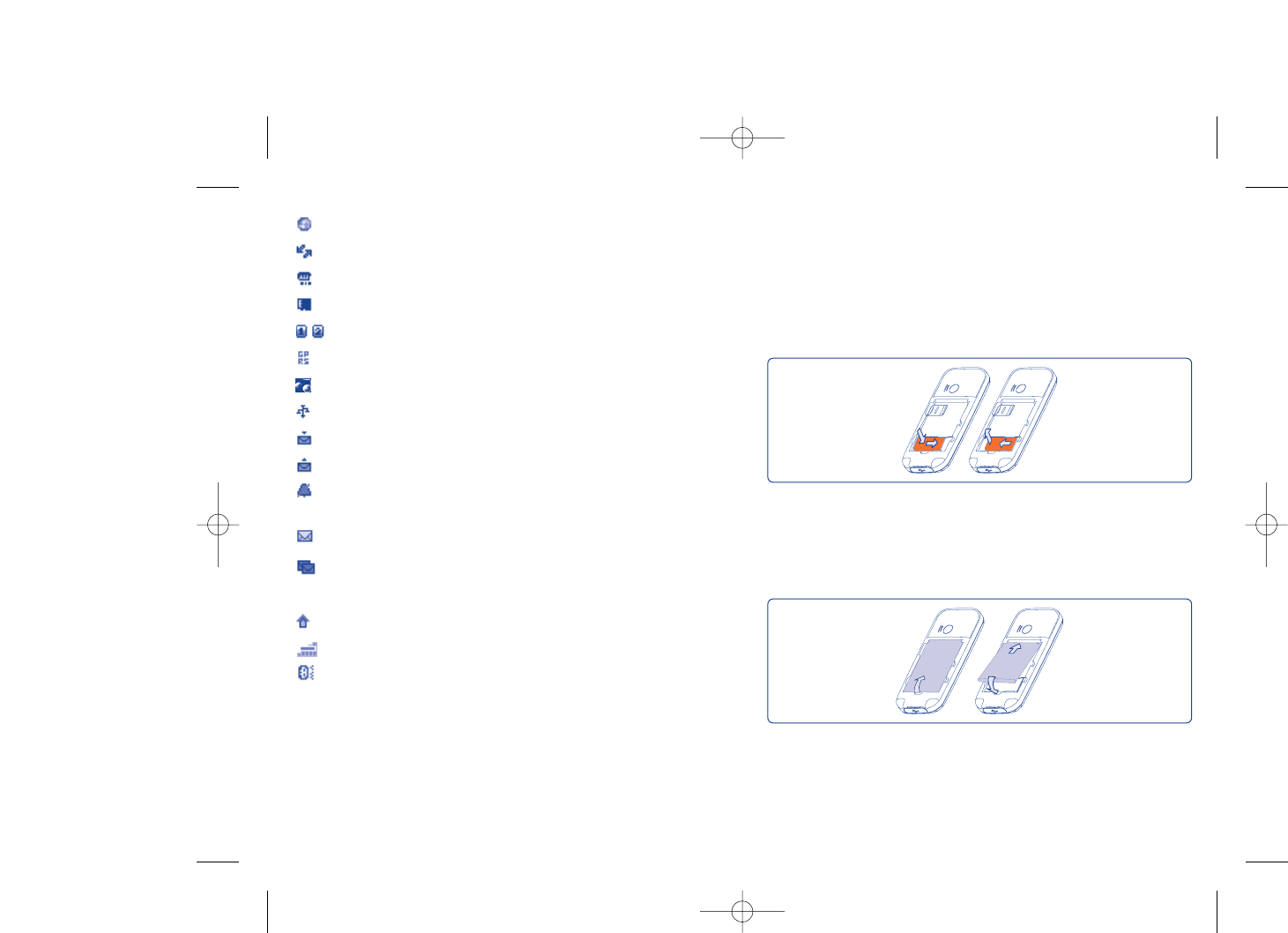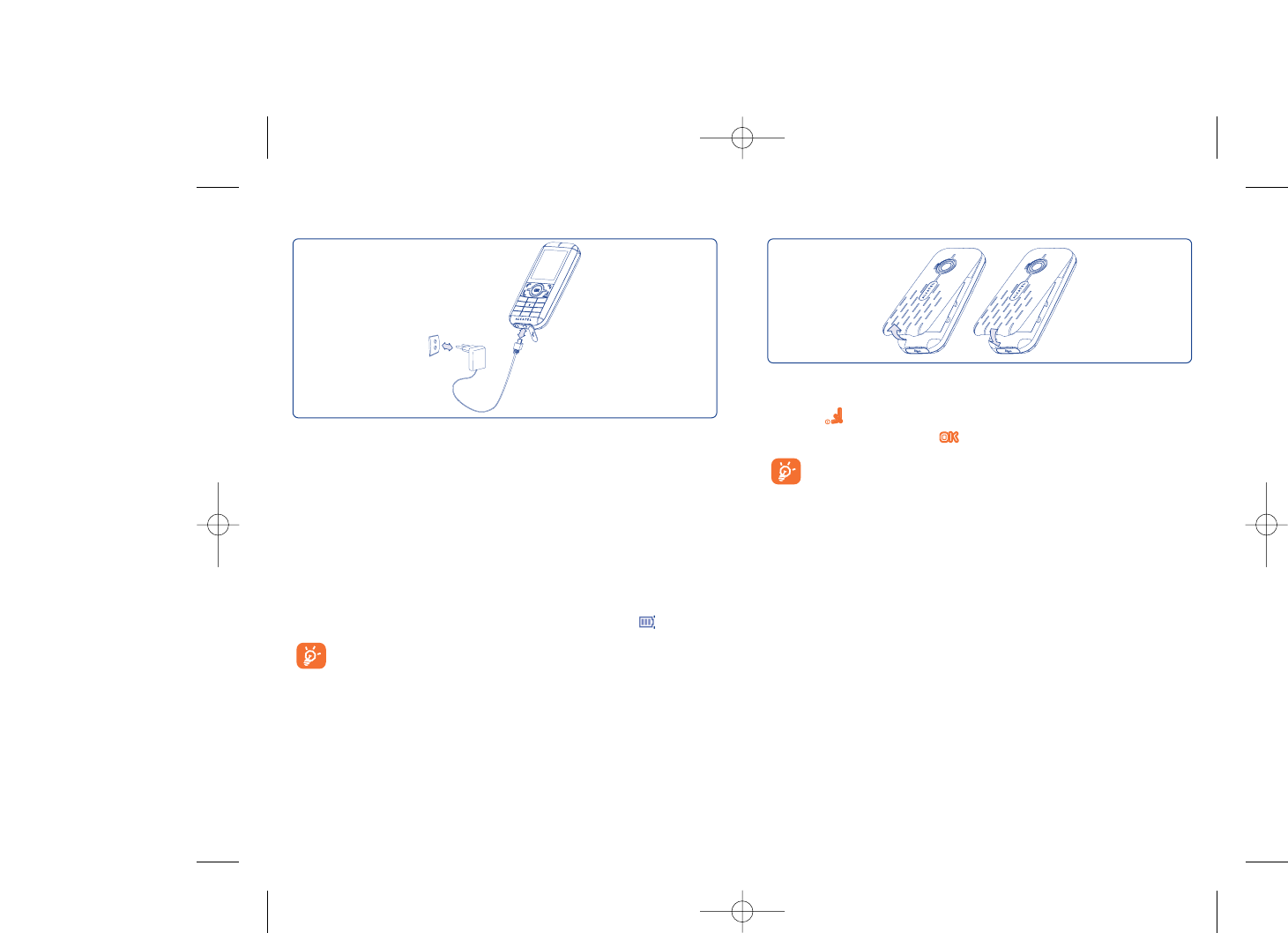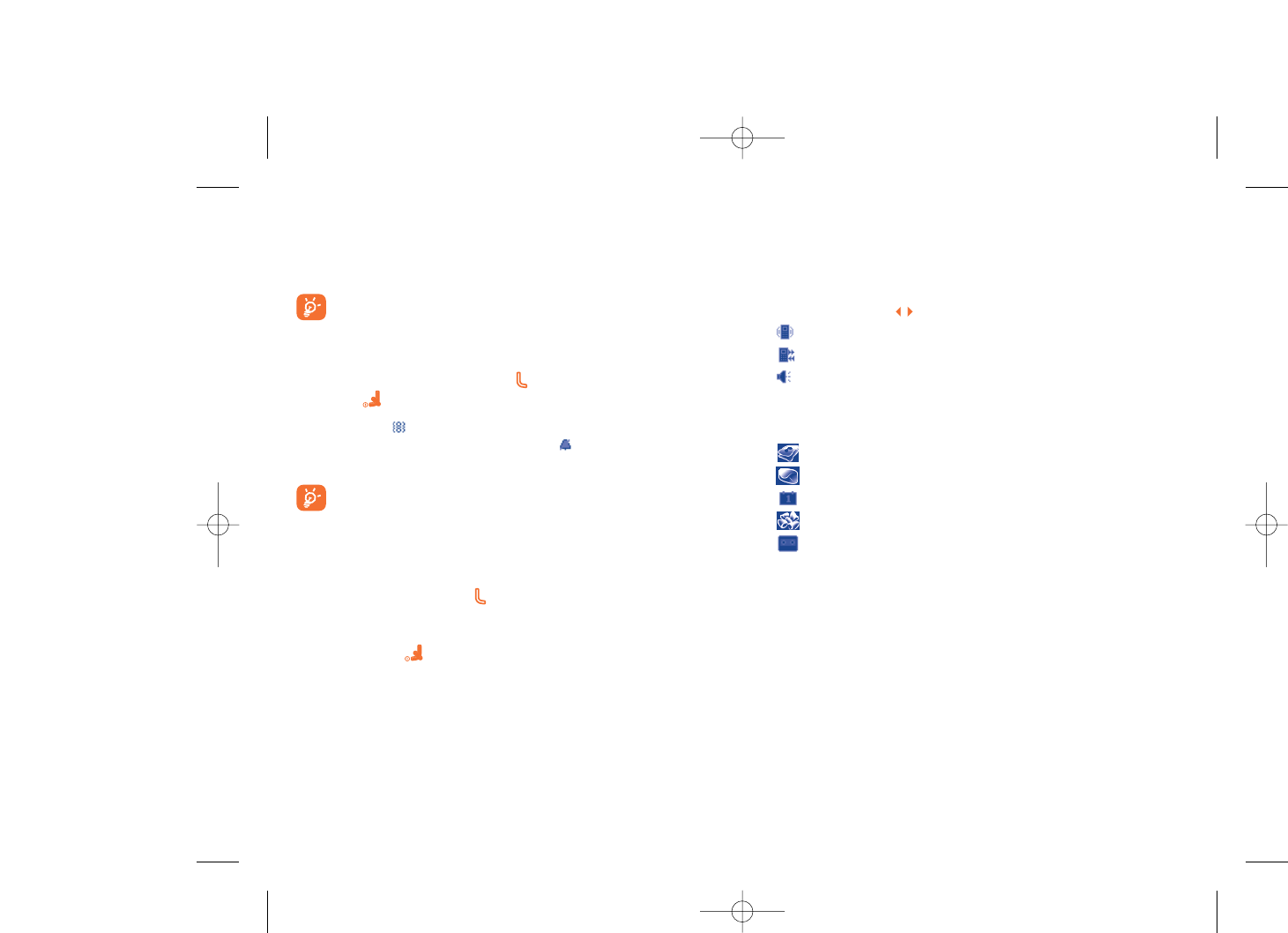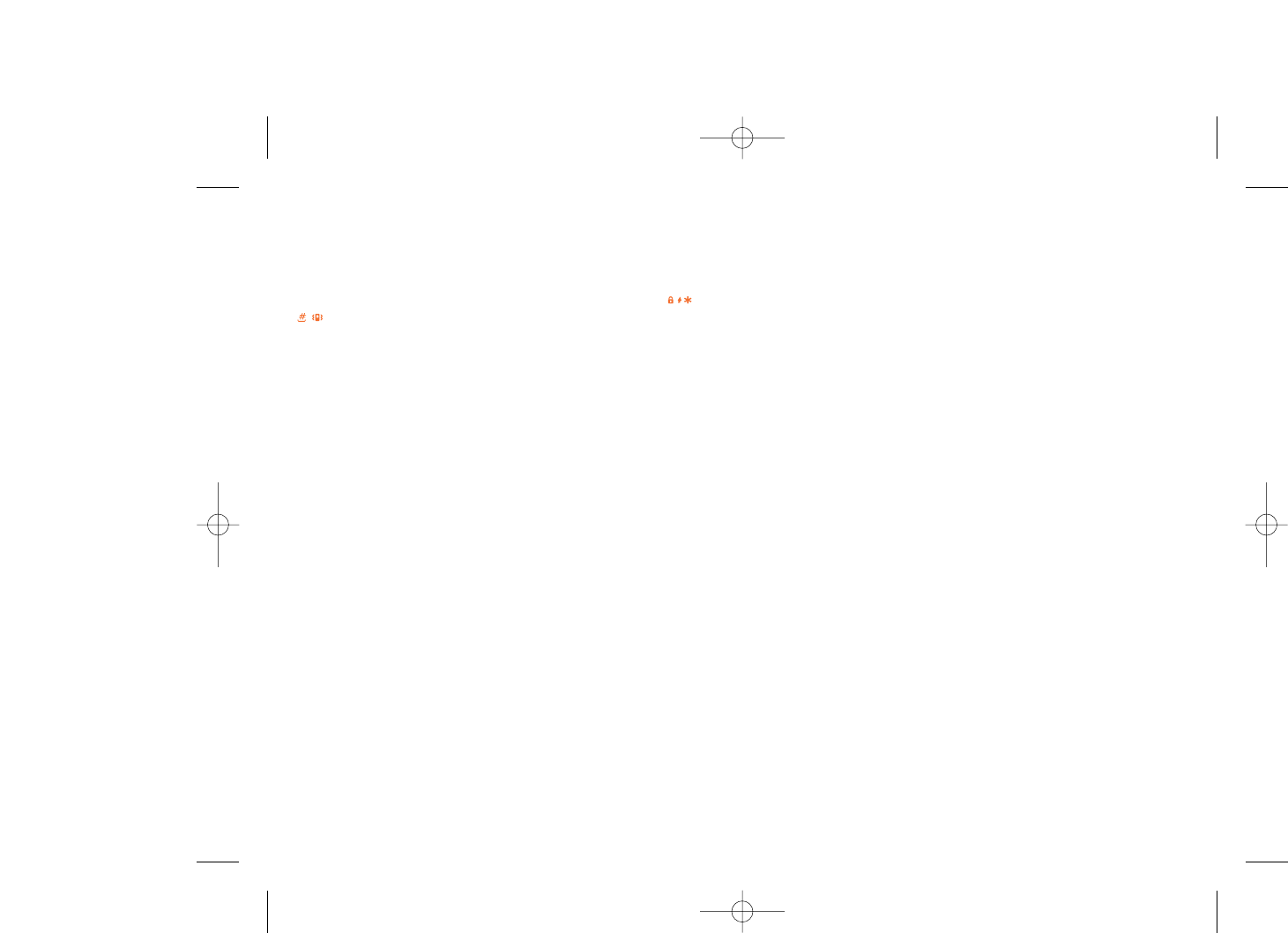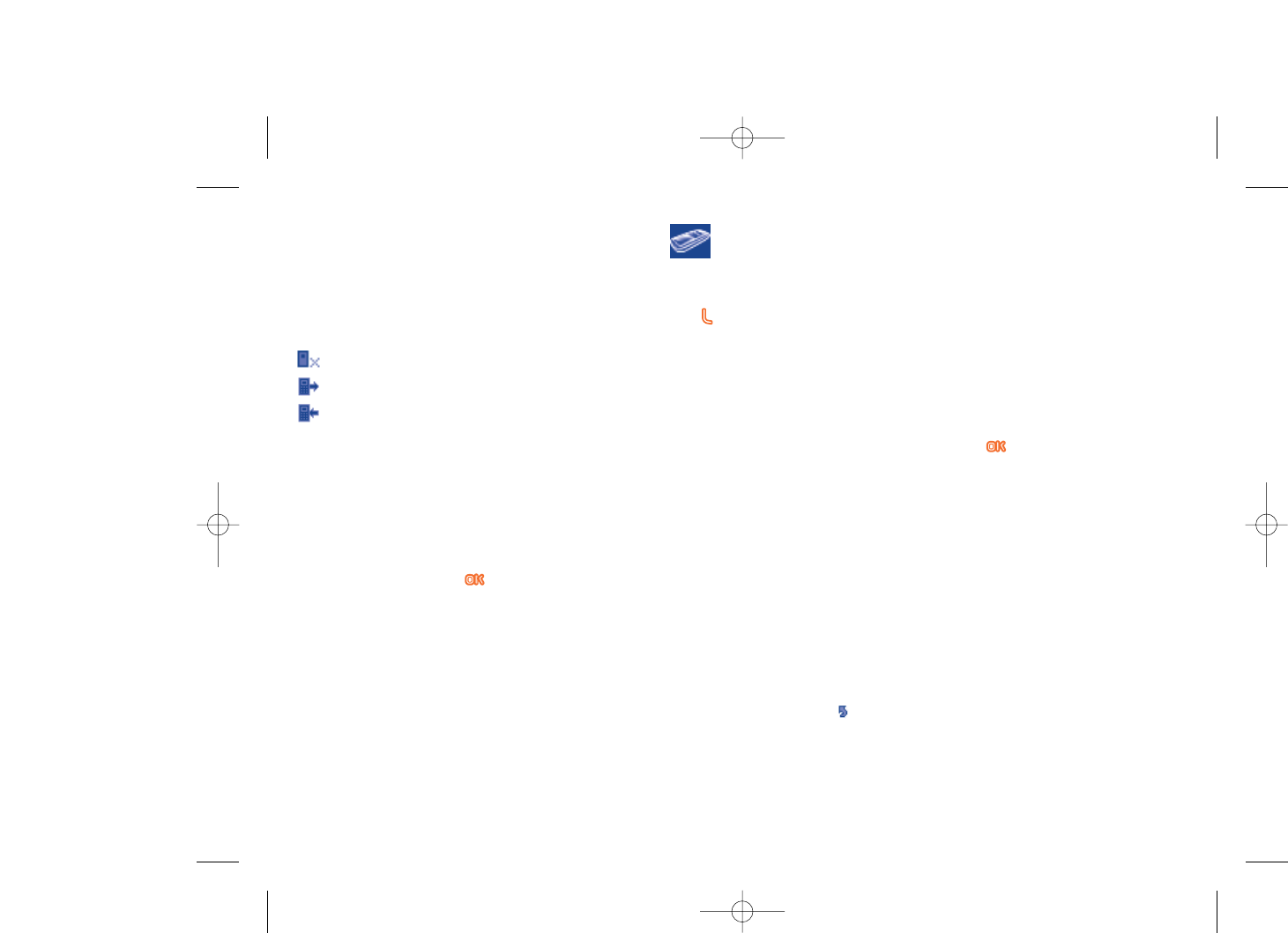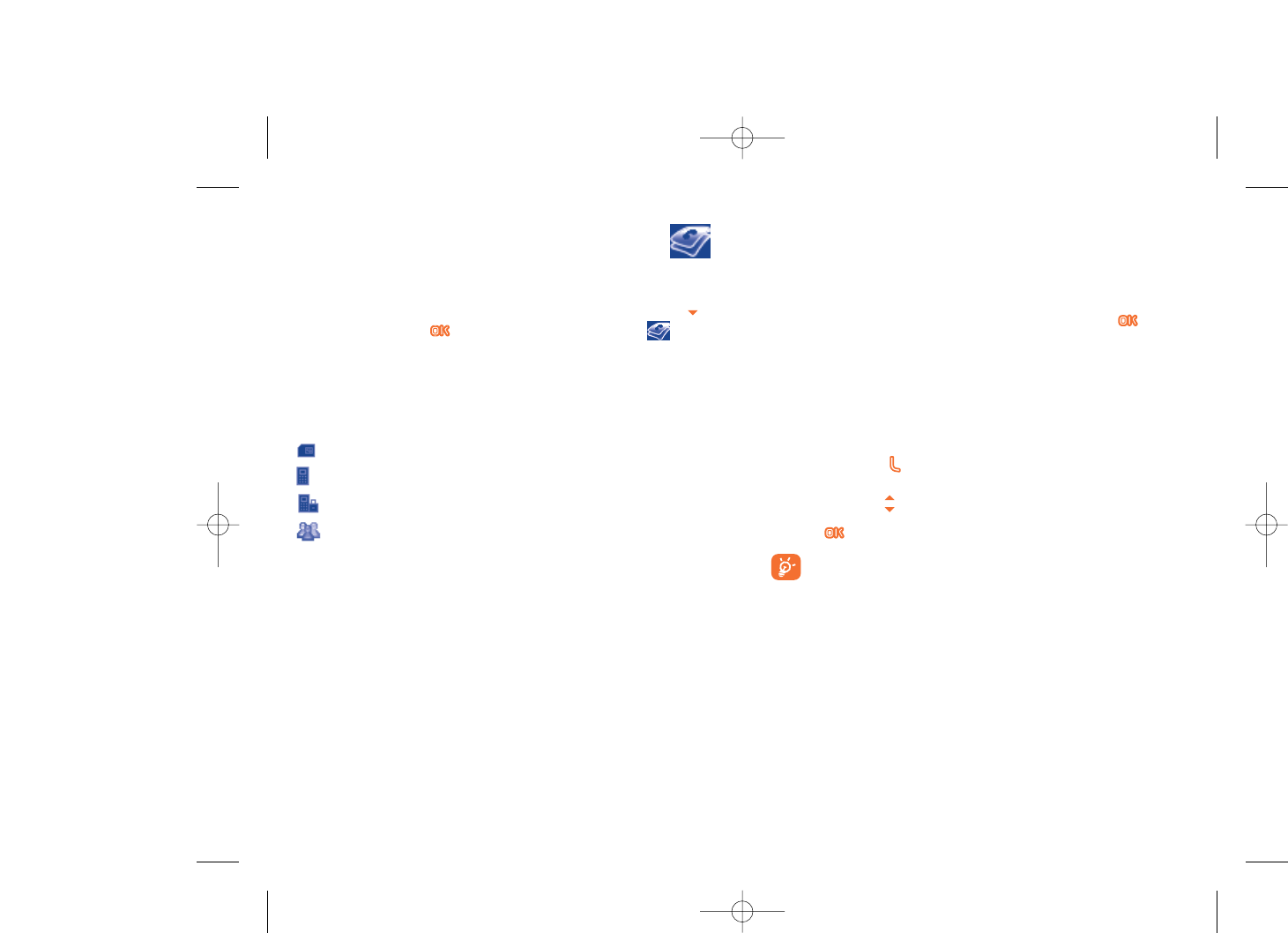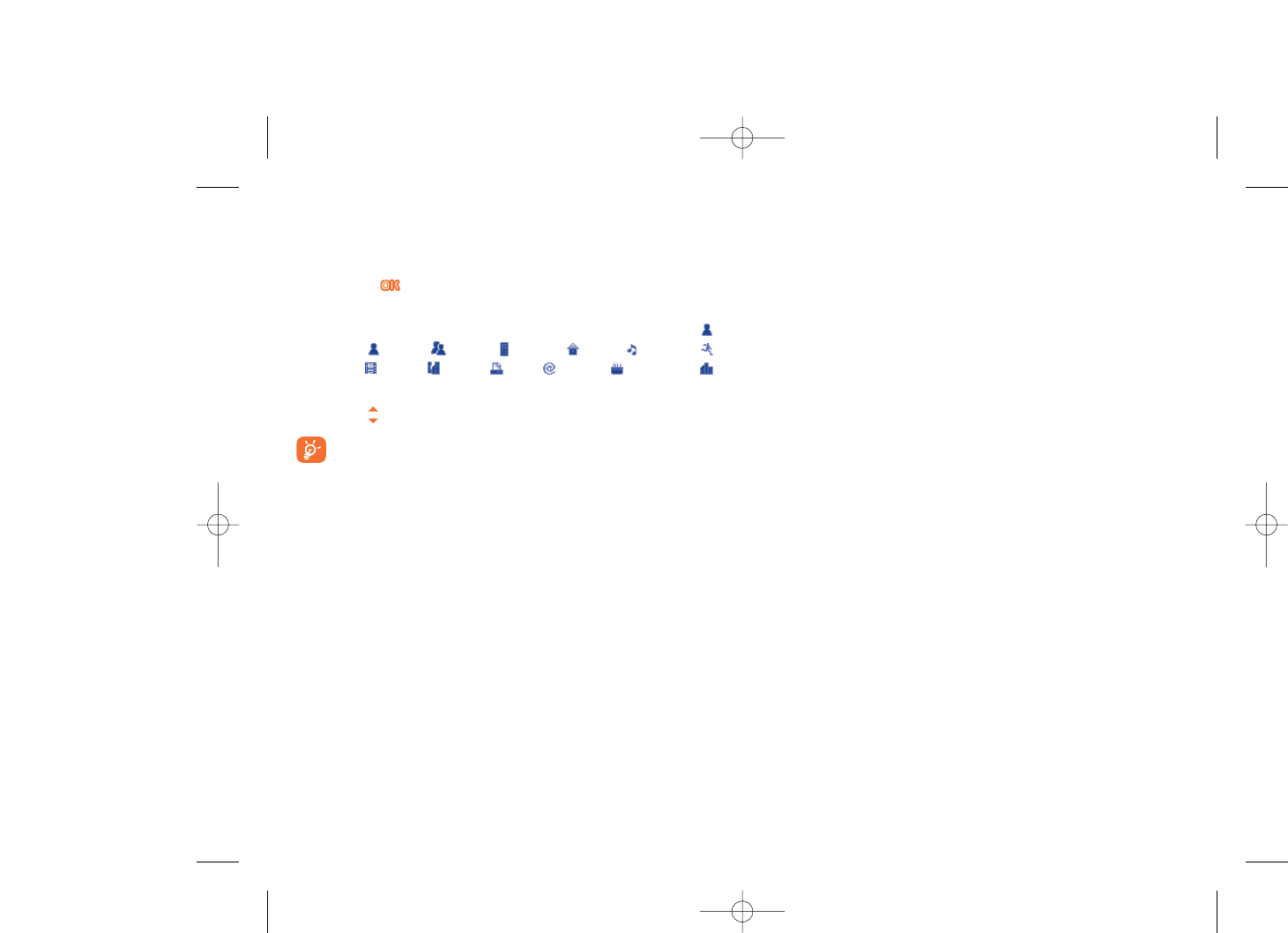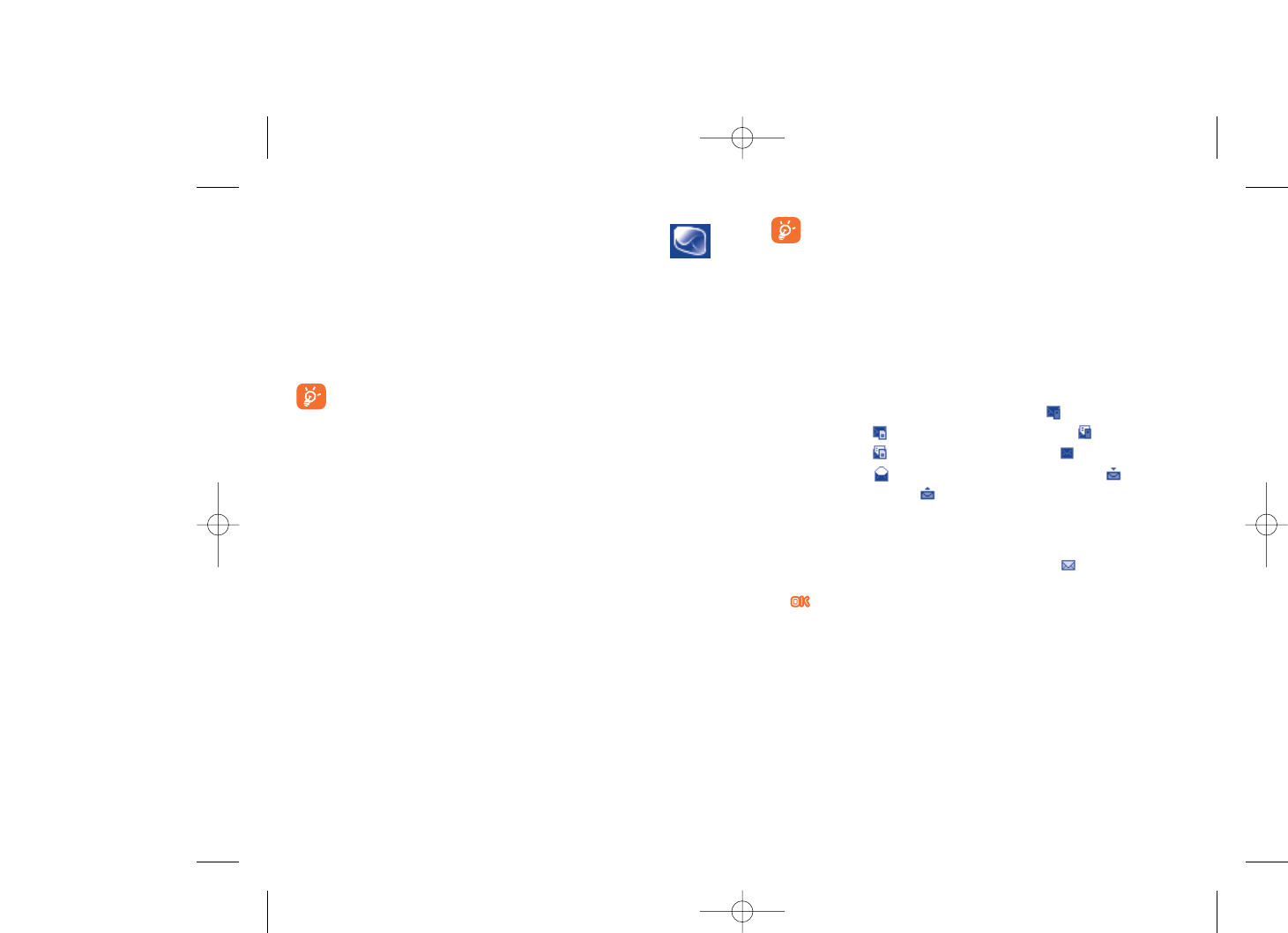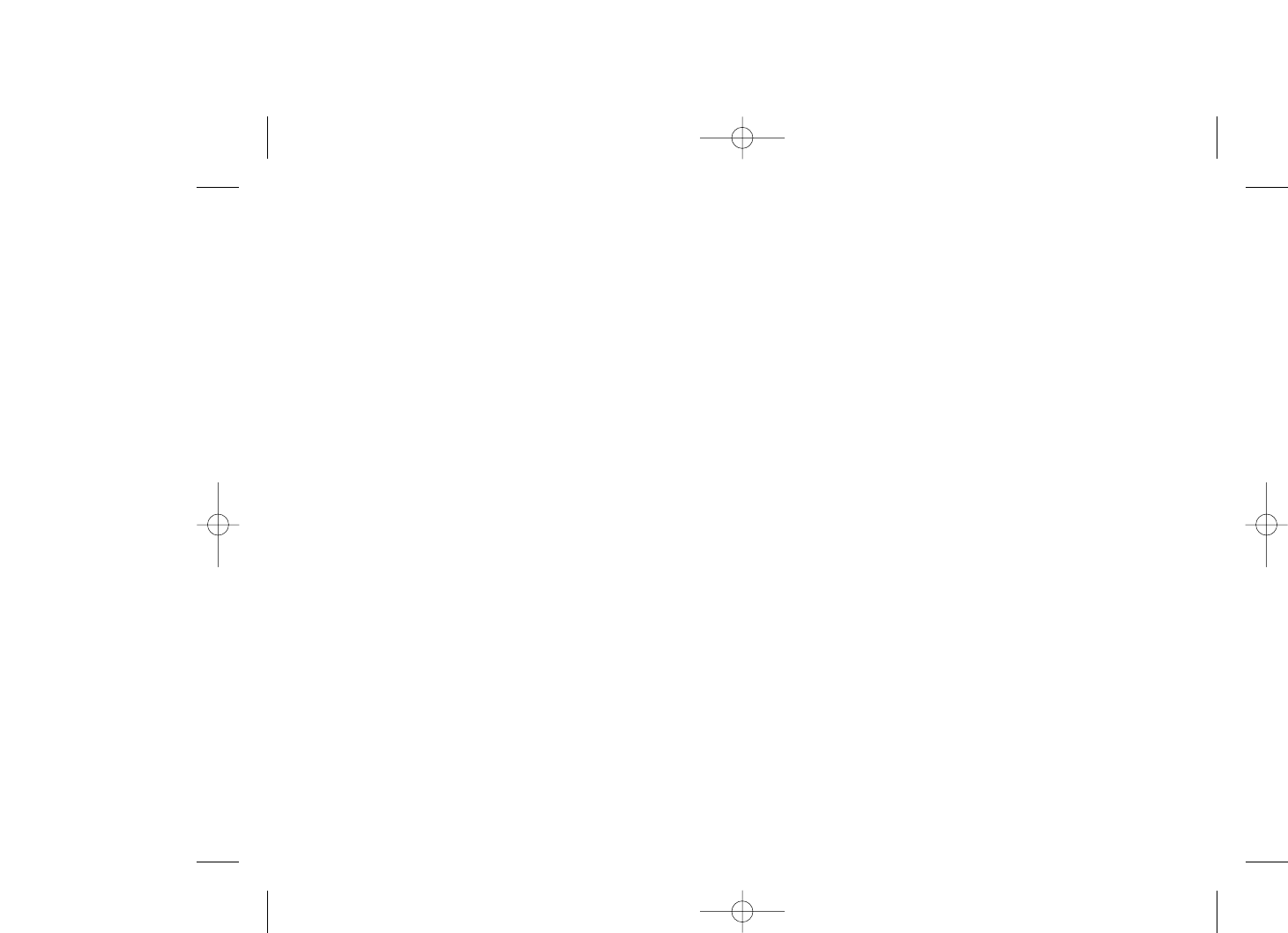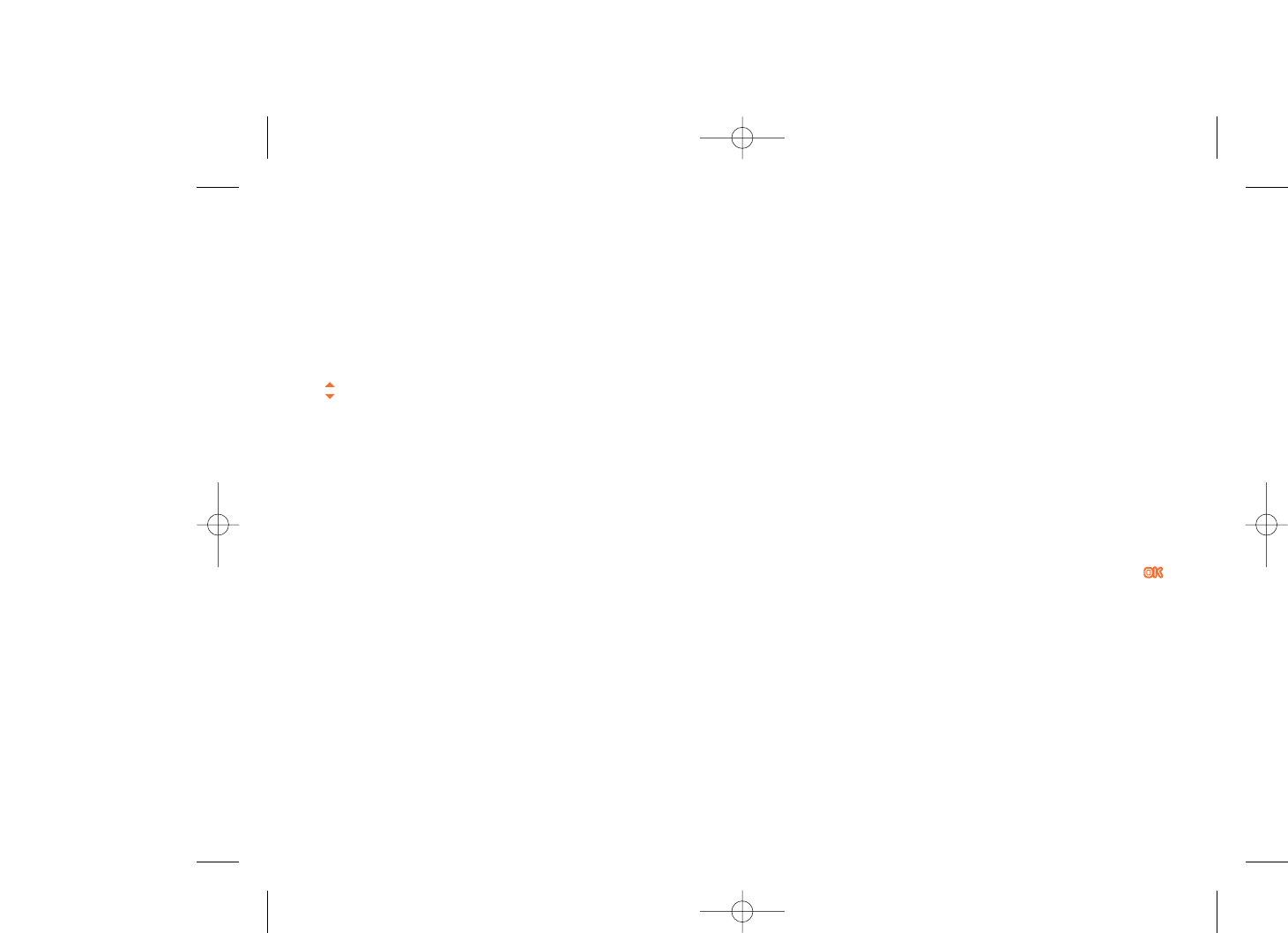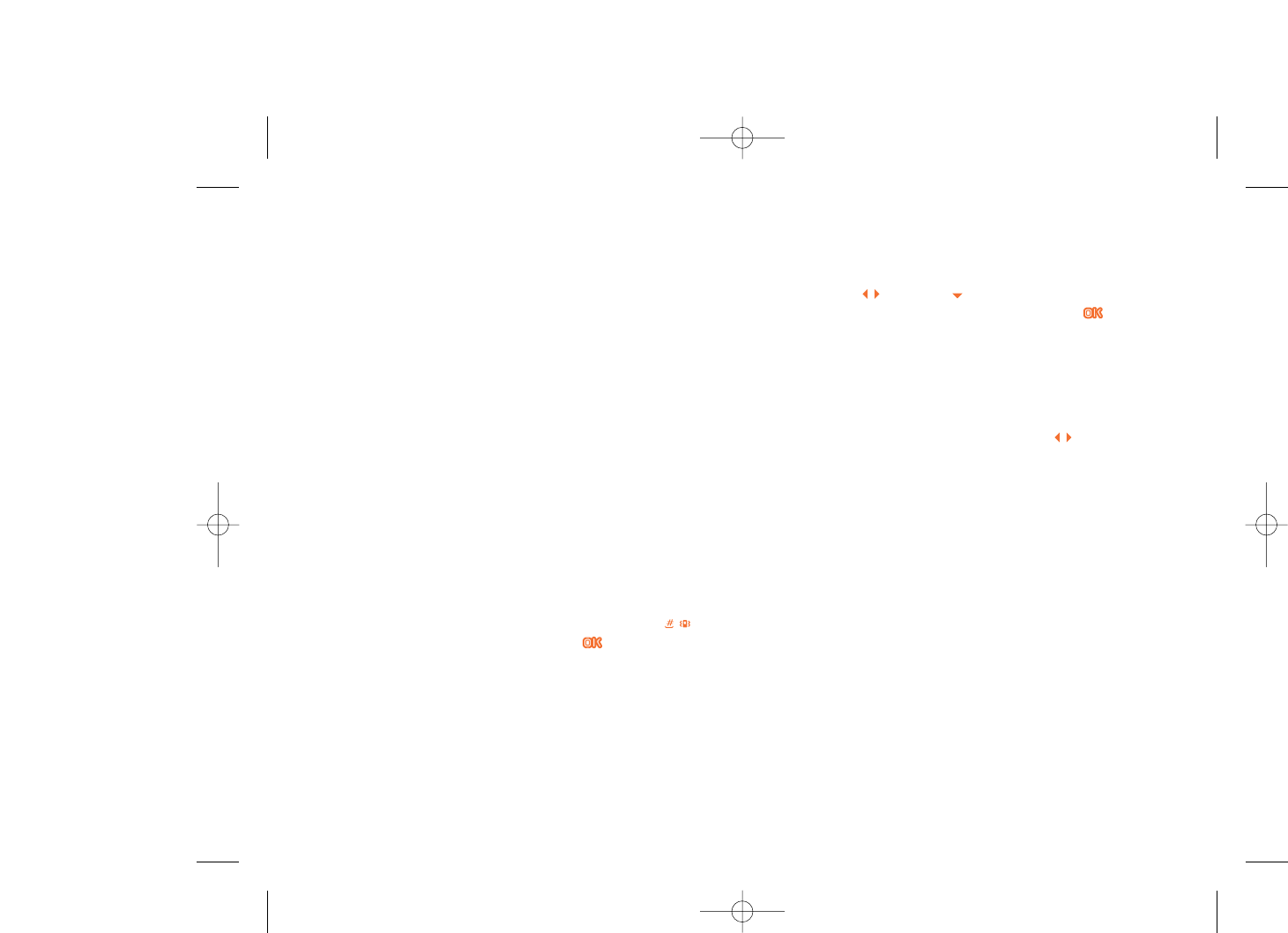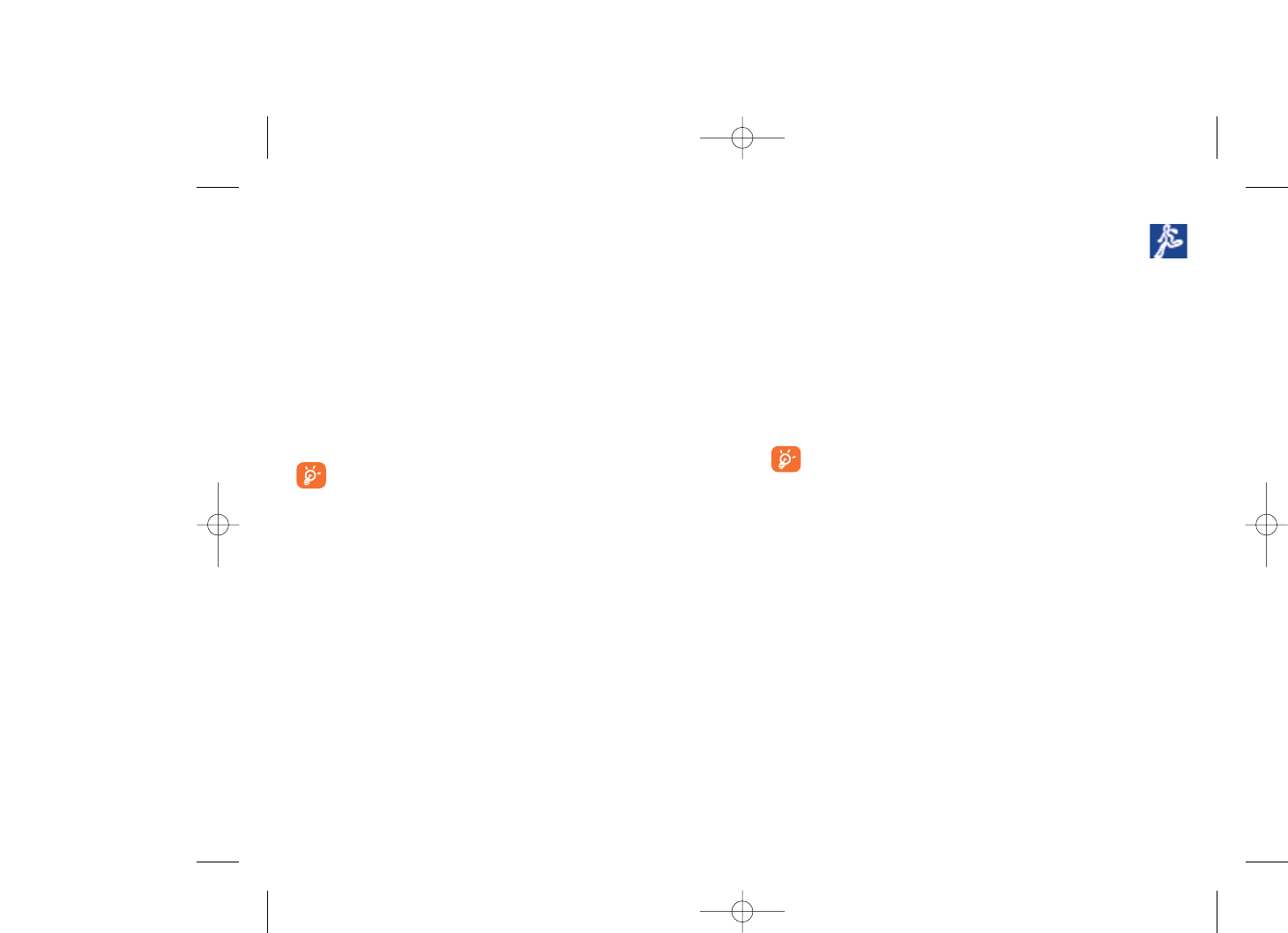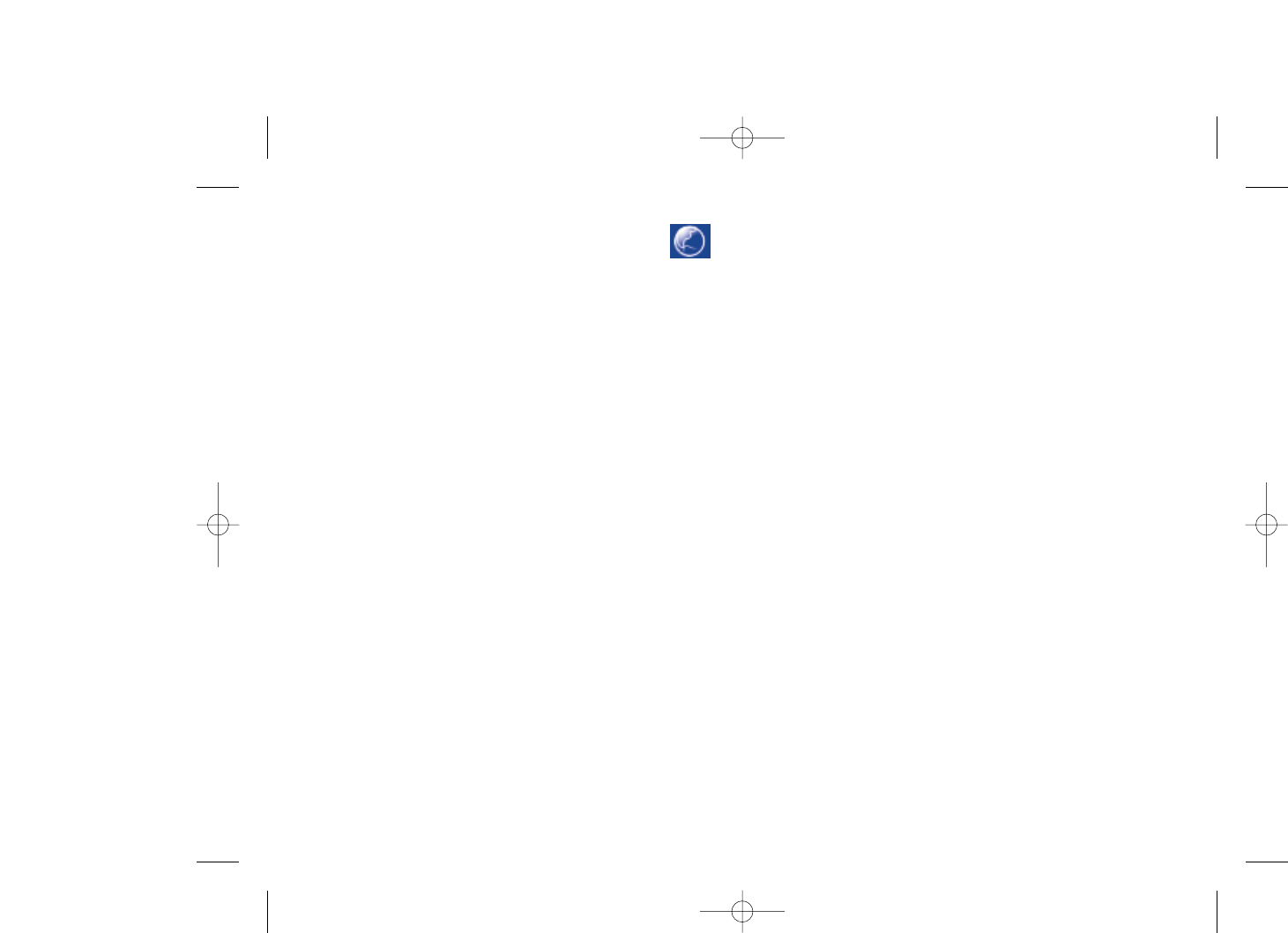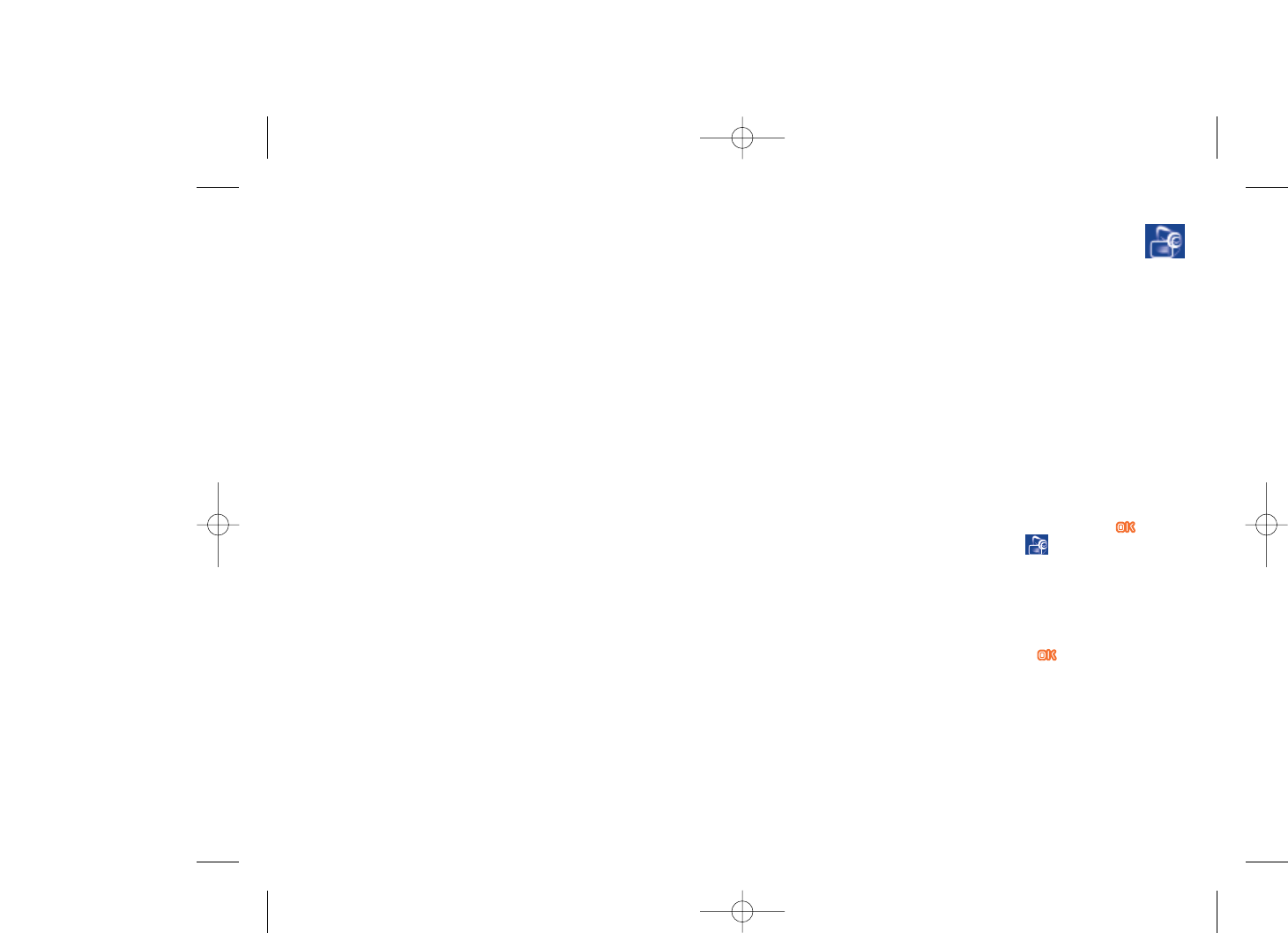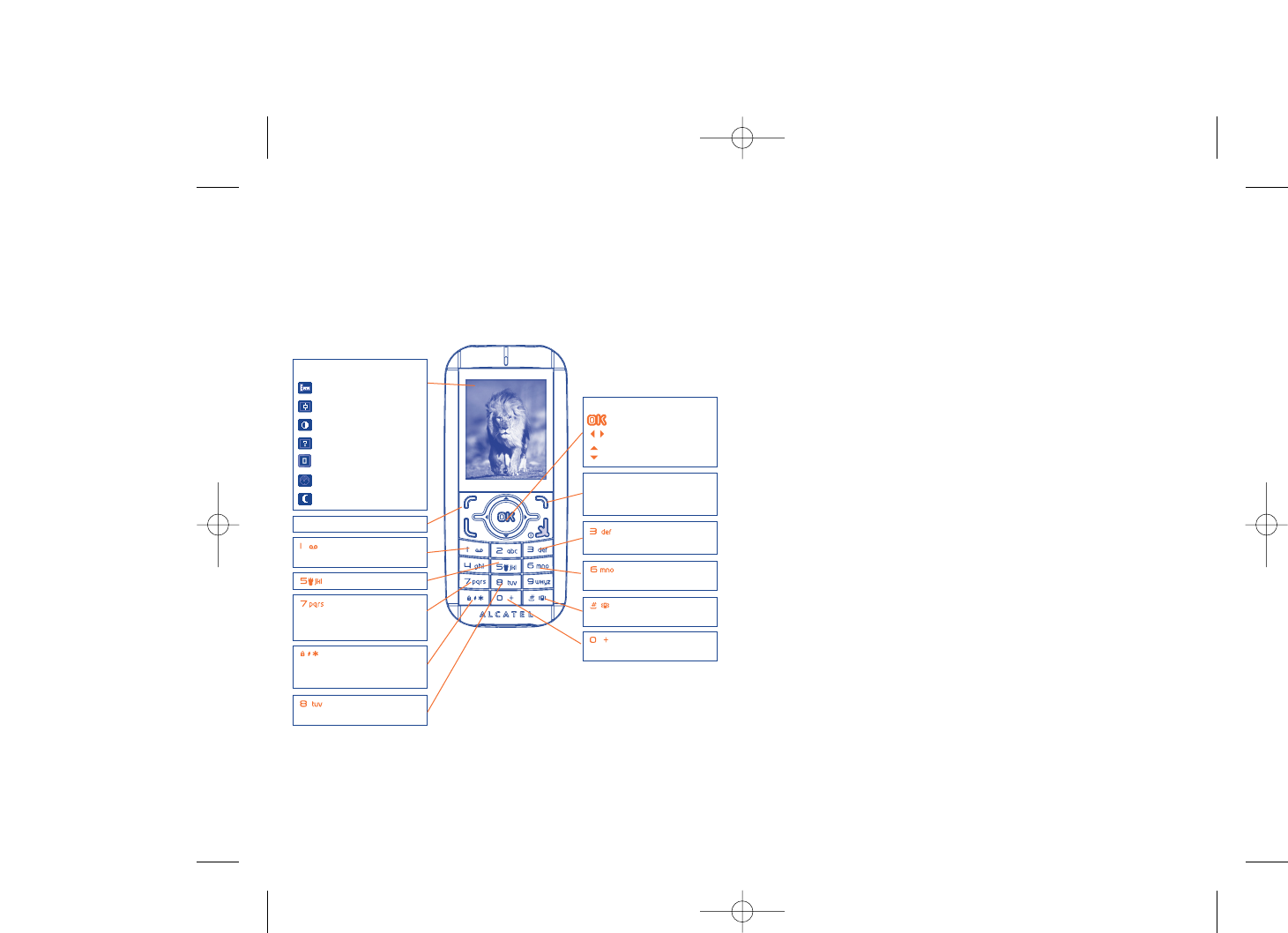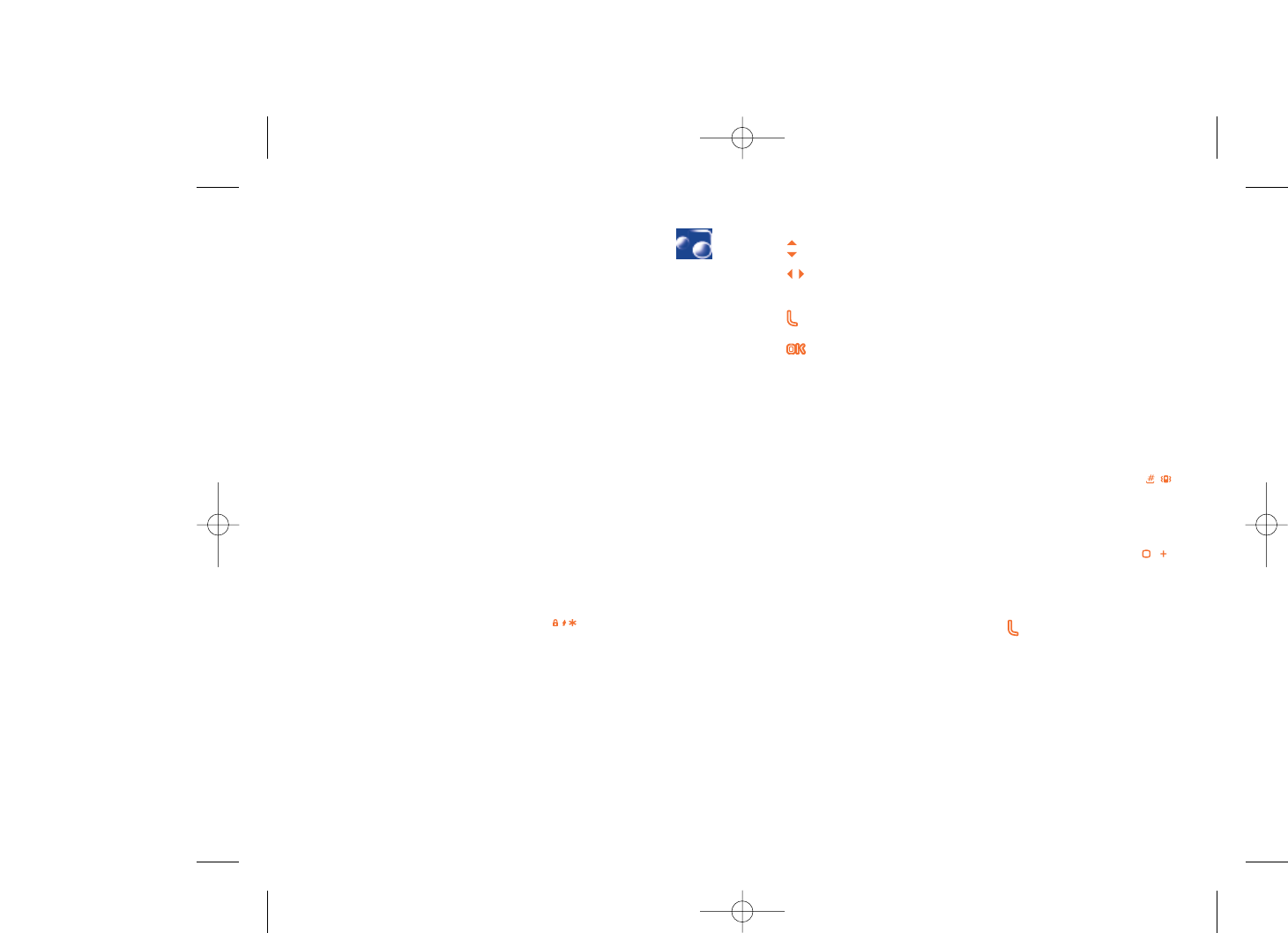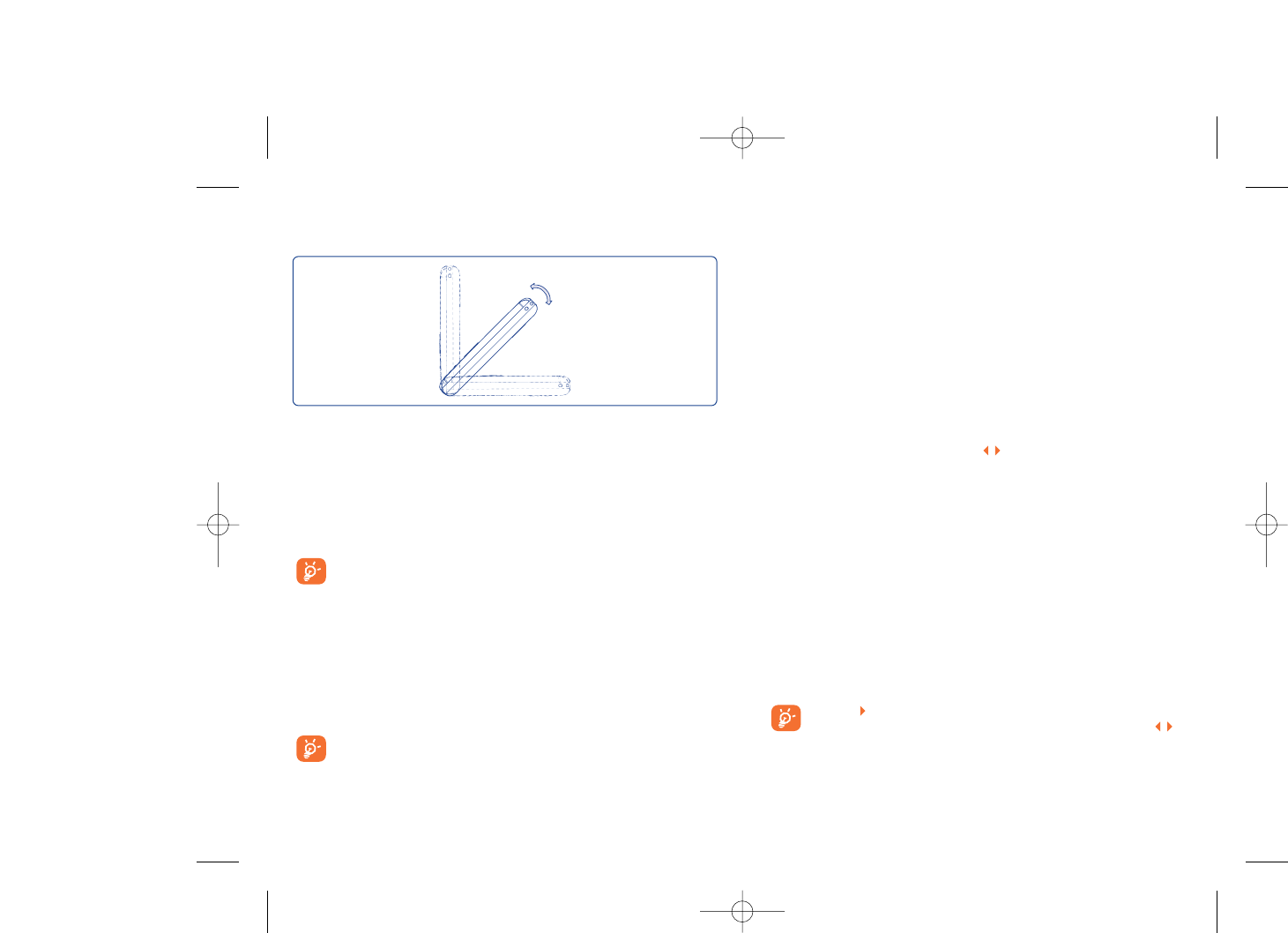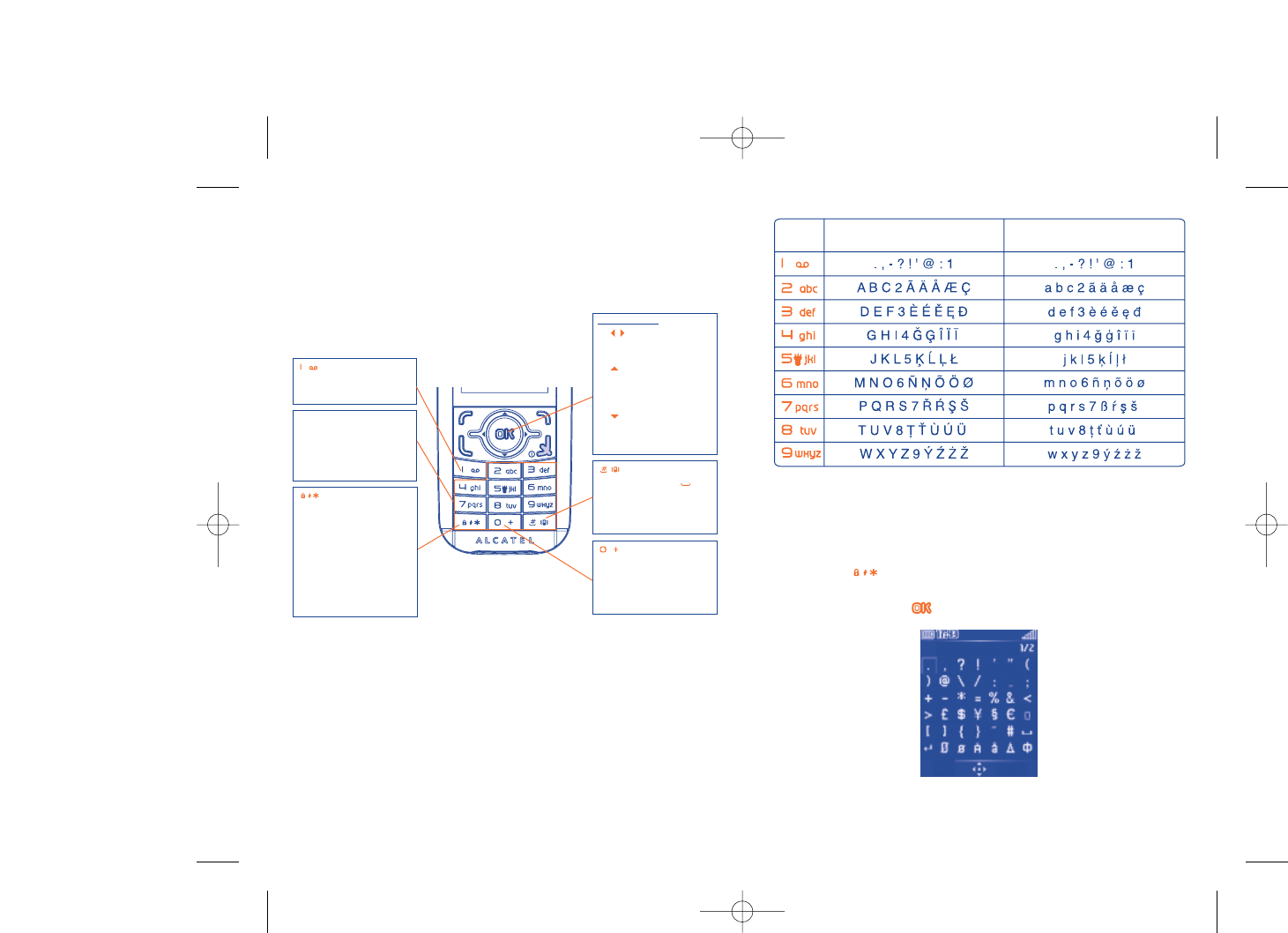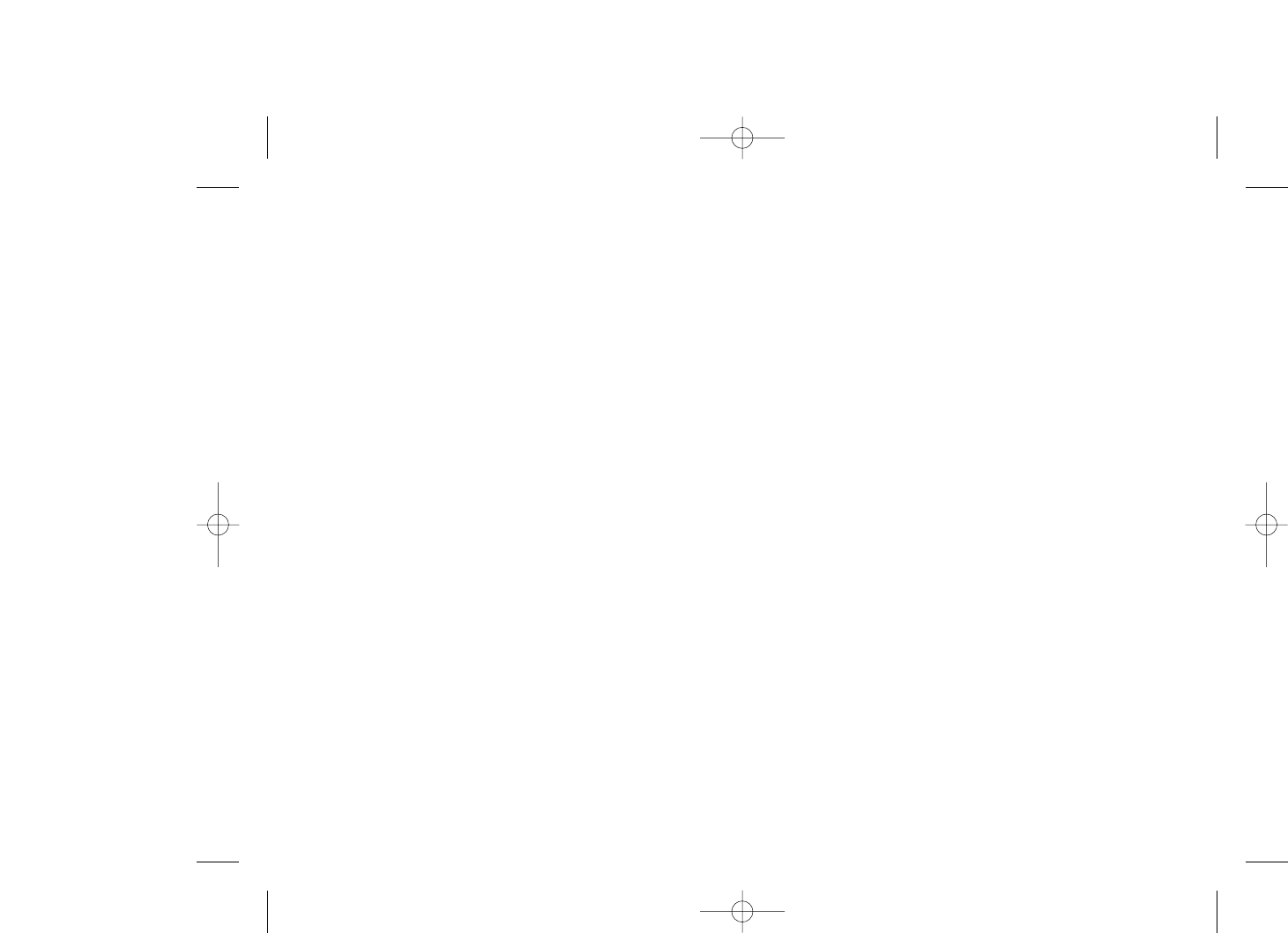Bij temperaturen boven 55 °C kan de schermweergave verslechteren. Dit probleem is van
voorbijgaande aard en niet ernstig.
In bepaalde situaties kunnen alarmnummers onbereikbaar zijn voor mobiele telefoons.
Zorg daarom dat u altijd ook nog op een andere manier een alarmnummer kunt bellen.
Maak uw toestel niet zelf open en probeer niet zelf om het toestel te ontmantelen of te repareren.
Laat uw toestel niet vallen. Gooi er niet mee en probeer niet om het te buigen.
Beschilder uw mobiele telefoon niet.
Gebruik alleen accu’s, laders en accessoires van Alcatel die geschikt zijn voor uw toestel (zie het
overzicht van accessoires op pag. 73). TCT Mobile Limited en hun dochterondernemingen
aanvaarden geen enkele aansprakelijkheid voor schade die is ontstaan door het gebruik van andere
laders of accu's.
Maak regelmatig veiligheidskopieën van alle belangrijke gegevens die u in uw toestel bewaart, of hou
deze ook op papier bij.
Sommige mensen krijgen epileptische aanvallen of vallen flauw wanneer zij naar flitslicht kijken of
videospelletjes spelen. Dat kan ook gebeuren als die mensen daar eerder nooit last van hebben
gehad.Als u wel eens een epileptische aanval hebt gehad of bent flauwgevallen of wanneer dit in uw
familie voorkomt, is het beter om uw arts te raadplegen voordat u met uw toestel videospelletjes
speelt of het flitslicht van uw toestel gebruikt.
Ouders wordt geadviseerd om goed op hun kinderen te letten bij het spelen van videospelletjes of
het gebruik van het flitslicht van het toestel. Stop altijd met het gebruik van het toestel en raadpleeg
een arts bij een van de volgende verschijnselen: stuiptrekkingen, trillen van ogen of spieren,
verwardheid, ongecontroleerde bewegingen of oriëntatieverlies. Om de kans hierop zo veel
mogelijk te verkleinen, adviseren wij het volgende:
- speel geen spelletjes en gebruik geen flitslicht als u moe bent of slaap nodig hebt,
- neem elk uur altijd ten minste 15 minuten pauze,
- speel in een kamer waar alle verlichting aan is,
- houd het scherm zo ver mogelijk van u vandaan,
- stop met spelen en neem een paar uur rust voordat u verder speelt wanneer uw handen, polsen
of armen vermoeid raken of pijn gaan doen,
- stop met spelen en raadpleeg een arts wanneer de klachten in uw handen, polsen of armen
tijdens of na het spelen aanhouden.
Bij het spelen van spelletjes met uw toestel kunt u een onaangenaam gevoel in uw handen, armen,
schouders, nek of andere lichaamsdelen krijgen. Houd u aan de aanwijzingen om klachten als
peesschedeontsteking, het carpale-tunnelsyndroom of andere aandoeningen aan spieren of
gewrichten te voorkomen.
Langdurige blootstelling aan zeer harde muziek van de muziekspeler kan
gehoorbeschadigingen veroorzaken.
Zet het volume van uw toestel niet te hard. Gebruik alleen hoofdtelefoons die worden aanbevolen
door TCT Mobile Limited en zijn dochterondernemingen.
6
Adviezen voor veilig gebruik ....
Lees dit hoofdstuk zorgvuldig door voordat u uw toestel gebruikt. De fabrikant aanvaardt geen
enkele aansprakelijkheid voor de gevolgen van onjuist gebruik of het niet opvolgen van de
aanwijzingen uit deze handleiding.
• VEILIGHEID IN DE AUTO
Uit onderzoek is gebleken dat het gebruik van een mobiele telefoon tijdens het autorijden een
reëel gevaar kan vormen, ook wanneer gebruik wordt gemaakt van een handsfree-voorziening
(carkit of headset). Daarom adviseren wij om uw telefoon tijdens het autorijden niet te gebruiken.
Gebruik uw telefoon en de headset niet om onder het rijden naar muziek of de radio te luisteren.
Het gebruik van een headset kan gevaarlijk zijn en is in sommige landen verboden.
De straling van het ingeschakelde toestel kan storingen veroorzaken in de elektronica van uw auto,
bijvoorbeeld het ABS-systeem of de airbags. Daarom adviseren wij u om:
- uw toestel niet op het dashboard of in de buurt van de airbags te leggen,
- bij de fabrikant of de dealer te informeren of de elektronische systemen in de auto goed zijn
afgeschermd tegen de straling van het toestel.
• GEBRUIK
Voor optimale prestaties adviseren wij om het toestel van tijd tot tijd even uit te zetten.
Schakel het toestel uit als u aan boord van een vliegtuig gaat.
In ziekenhuizen mogen mobiele telefoons niet aan staan, behalve op eventueel daarvoor bestemde
plaatsen. Net als vele andere gangbare typen apparatuur kunnen mobiele telefoons andere
draadloze elektrische of elektronische toestellen storen. Schakel uw telefoon uit wanneer u zich in
de nabijheid bevindt van gassen of brandbare vloeistoffen. Houd u aan alle voorschriften en
aanwijzingen (borden) die gelden voor gebruik van het toestel in brandstofdepots, benzinestations
of chemische fabrieken en op andere plaatsen waar eventueel gevaar voor ontploffing bestaat.
Als het toestel aan staat, moet het altijd op ten minste 15 cm afstand van medische apparaten
worden gehouden (bijvoorbeeld pacemakers, hoortoestellen, insulinepompen enz.). Houd het
toestel bij het bellen tegen het oor dat niet aan dezelfde kant als het eventueel aanwezige
apparaat zit.
Om gehoorschade te voorkomen, is het beter om de telefoon al aan te nemen voordat u het
toestel aan uw oor brengt. Houd het toestel bij gebruik van de handsfreefunctie niet tegen uw oor.
Het hoge geluidsvolume kan namelijk gehoorbeschadigingen veroorzaken.
Laat kinderen het toestel alleen onder toezicht gebruiken.
Denk er bij het verwisselen van de behuizing aan dat in het toestel stoffen aanwezig zijn die een
allergische reactie kunnen veroorzaken.
Behandel uw toestel altijd met zorg en bewaar het in een stofvrije omgeving.
Stel uw toestel niet bloot aan slechte (weers-)omstandigheden (vocht, regen, binnendringen van
vloeistoffen, stof, zeelucht, enz.). De fabrikant adviseert het toestel te gebruiken bij temperaturen
van -10°C tot + 55 °C.
5